Uporabniški vmesnik¶
To poglavje predstavi uporabniški vmesnik programa Kdenlive, razloži elemente vmesnika, ikone in gumbe, menijske ukaze, privzete tipke za bližnjice, ki lahko pospešijo montažo, ter pojasni, kako lahko prilagodite postavitev, da ustreza vašemu načinu dela v poprodukciji.
Welcome and Splash Screen¶
When starting Kdenlive a welcome screen appears on which you can:
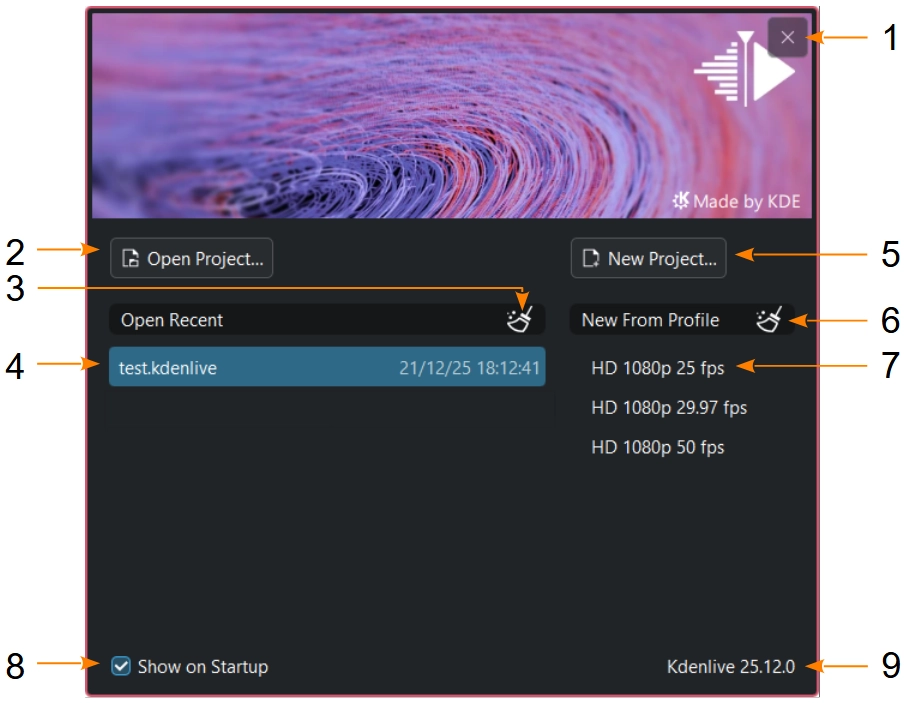
Kdenlive’s default welcome screen¶
- 1:
Cancel the start of Kdenlive
- 2:
Opens the Open dialog after start
- 3:
Clears the history list of recent projects
- 4:
Opens a recent project directly. The same list as in open recent.
- 5:
Opens the New dialog after start
- 6:
Clears the history list of recent profiles
- 7:
Opens a new project with the setup of a recent profile
- 8:
If un-checked, Kdenlive will show the splash screen on startup instead. You can enable the Welcome Screen in the environment settings
- 9:
Shows the Kdenlive version
If a project is opened from command line or file browser, instead of the welcome screen the splash screen is showing up.

Kdenlive’s splash screen when the welcome screen is disabled or a project is opened from command line or file browser¶
User Interface after Kdenlive has Started¶
Po zagonu Kdenlive mora biti videz okna Kdenlive podoben tistemu na spodnji sliki. Uporabniški vmesnik Kdenlive je skladen na vseh platformah, zato ni pomembno, ali uporabljate Linux, Windows ali macOS. Seveda pa so ikone in besedilo videti drugače.
Uporabniški vmesnik se loči na štiri glavne dele:
[A] Delovna površina z različnimi gradniki, ki jih je moč razporediti glede na lastne potrebe. Podrobnosti najdete pod Meni Pogled in Postavitve delovnih prostorov.
[B] Menijska vrstica z ref:menijem <menu> in seznamom postavitev delovne površine.
[C] Orodne vrstice pod menijsko vrstico in nad časovnico.
[D] Vrstica stanja na dnu zaslona.
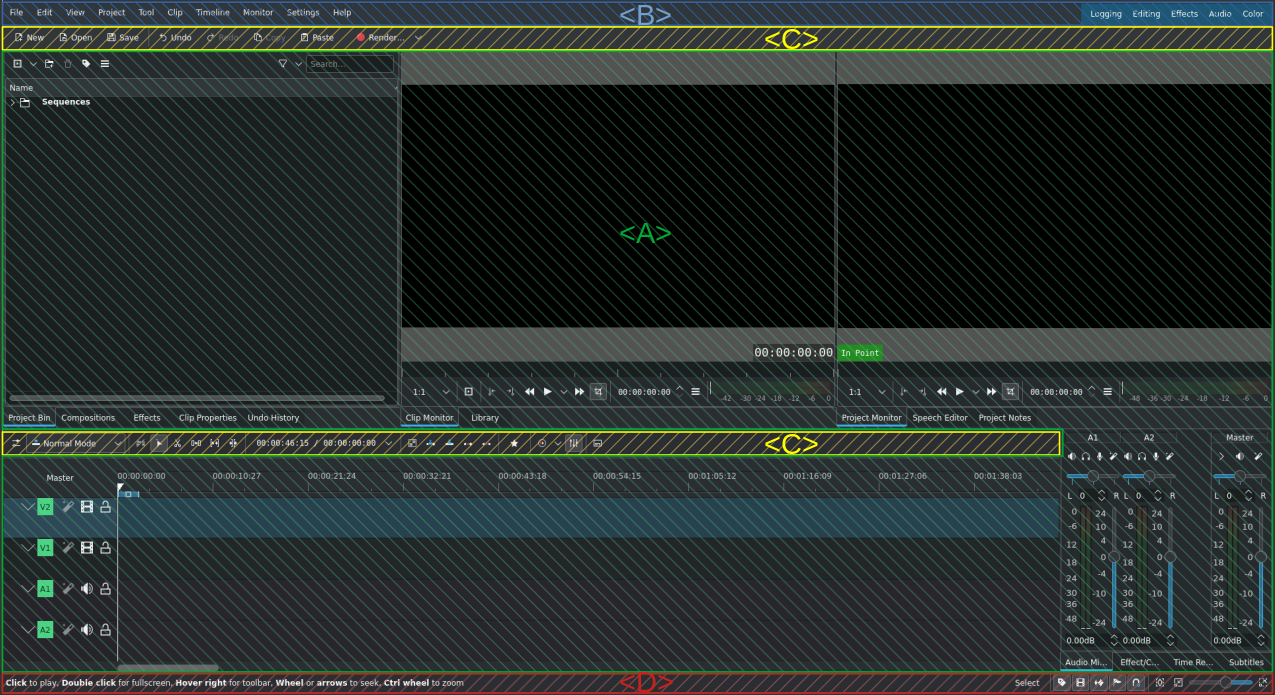
Privzeta postavitev zaslona Kdenlive (primer pogleda montaže). menijska vrstica (modro), orodne vrstice (rumeno), delovna površina (zeleno) in vrstica stanja (rdeče).¶
Delovne površine
Model delovne površine sledi poteku dela v montaži in ga je moč prilagoditi vašemu individualnemu slogu in željam. Privzeto se Kdenlive zažene z modelom delovne površine za montažo, ki je videti tako:

Privzete postavitve delovne površine v Kdenlive (primeri v pogledu montaže)¶
- [1] Projektna posoda, knjižnica:
Tu hranite izvorne datoteke (videoposnetke, slike in slikovna zaporedja, napise in barvne posnetke, animacije, zvočne datoteke). Na tej sliki zaslona so v ta razdelek dodani gradniki Razveljavi zgodovino, Sestave in Učinki.
- [2] Ogled posnetka:
Tukaj je prikazan posnetek, izbran v projektni posodi. Na tej sliki je gradnik knjižnice dodan temu razdelku. Podrobnosti si oglejte v poglavju Prikaz posnetka.
- [3] Ogled projekta:
Tu se prikaže vsebina časovnice z vsemi uporabljenimi učinki in sestavami. Na tej sliki zaslona sta bila v ta razdelek dodana gradnika Urejevalnik govora in Zapiski o projektu. Za več podrobnosti glejte poglavje Ogled projekta.
- [4] Časovnica:
Večina dogajanja poteka na časovnici. Tu postavite gradivo v zaporedje, v katerem bo prikazano v končnem videoposnetku, opravite montažo (rezi in obrezovanje), uveljavite učinke, dodate sestave in prehode ter dodate zvok in zvočne steze. Za več podrobnosti glejte poglavje Časovnica.
- [5] Orodna vrstica Časovnica:
Tukaj najdete vsa orodja, ki jih potrebujete za montažo svojega projekta. Glejte poglavje Orodna vrstica časovnice za podrobnosti.
- [6] Mešalnik zvoka:
V tem razdelku se nahaja podokno mešanja zvoka, kjer nadzirate glasnost in zasuk različnih zvočnih stez in glavne steze.
- [7] Menijska vrstica, orodna vrstica:
Na vrhu zaslona imate dostop do menija (glejte Menijska vrstica in meni za podrobnosti), postavitev delovne površine in glavne orodne vrstice. Menijsko vrstico lahko vključite/izključite s kombinacijo tipk krmilka+M.
- [8] Vrstica stanja:
Kdenlive na levi strani vrstice stanja prikaže informacije ali namige, ki so odvisni od konteksta, odvisno od tega, kam se pomaknete z miškinim kazalcem. Na sredini so prikazana imena posnetkov, nad katerimi postojite na časovnici. Tu se prikažejo tudi sporočila o napakah pri delu s posnetki na časovnici. Na desni strani Kdenlive prikaže trenutno izbrano orodje za montažo časovnice in ikone za preklapljanje različnih funkcij časovnice. Za več podrobnosti glejte poglavji o ikonah v vrstici stanja in o vrstici stanja.